Speichern/Bearbeiten/Löschen von Zielwahltasten
|
HINWEIS
|
|
Sie können neue Empfänger nicht als Teil einer Gruppenadresse für eine Zielwahltaste speichern. Sie müssen einen Empfänger immer zuerst auf einer der Zielwahltasten speichern.
|
Speichern/Bearbeiten von Zielwahltasten
1.
Berühren Sie nacheinander die Tasten [Fax] → [Zielwahl].
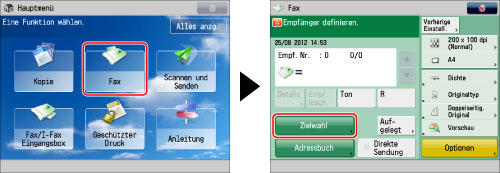
2.
Berühren Sie die Taste [Speich.] → Wählen Sie eine Zielwahltaste zum Speichern oder Ändern → Berühren Sie die Taste [Speich./Bearbeiten].
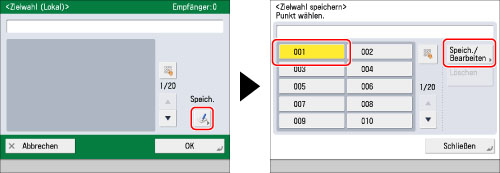
Wenn Sie die dreistellige Nummer der Zielwahltaste kennen, betätigen Sie die Taste  → Geben Sie die dreistellige Nummer der Zielwahltaste über die Zahlentasten
→ Geben Sie die dreistellige Nummer der Zielwahltaste über die Zahlentasten  -
-  ein.
ein.
 → Geben Sie die dreistellige Nummer der Zielwahltaste über die Zahlentasten
→ Geben Sie die dreistellige Nummer der Zielwahltaste über die Zahlentasten  -
-  ein.
ein.Bei Auswahl einer Zielwahltaste, unter der bereits eine Adresse gespeichert ist, gehen Sie weiter zu Schritt 3.
|
HINWEIS
|
|
Die folgenden Icons werden angezeigt, um den gespeicherten Empfängertyp für Zielwahltasten anzugeben, unter denen bereits eine Adresse gespeichert ist:
 (Fax) (Fax) (Gruppe) (Gruppe) |
3.
Wählen Sie den Empfängertyp zum Speichern aus.
Bei Auswahl von [Fax]:
Berühren Sie die Taste [Fax].
Geben Sie in [Name] einen Namen für die Adresse gemäß den Schritten 7 und 8 im Abschnitt "Speichern von Faxnummern". ein.
Berühren Sie die Taste [Name Zielwahl].
Geben Sie einen Namen ein → Bestätigen Sie durch Berühren der Taste [OK].
Berühren Sie die Taste [Weiter].
Geben Sie die Faxnummer gemäß Schritt 10 im Abschnitt "Speichern von Faxnummern". ein.
Bei Auswahl von [Gruppe]:
Berühren Sie die Taste [Gruppe].
Geben Sie in [Name] einen Namen für den Gruppenempfänger gemäß den Schritten 7 und 8 im Abschnitt "Speichern von Gruppenadressen". ein.
Berühren Sie die Taste [Name Zielwahl].
Geben Sie einen Namen ein → Bestätigen Sie durch Berühren der Taste [OK].
Berühren Sie die Taste [Weiter].
Wählen Sie den in der Gruppe zu speichernden Empfänger aus [Aus Zielwahl hinzufügen] → Berühren Sie die Taste [OK].
Sie können nur Adressen als Teil einer Gruppe unter einer gemeinsamen Zielwahltaste speichern, die zuvor einzeln auf Zielwahltasten registriert wurden.
Wenn Sie die dreistellige Nummer der Zielwahltaste kennen, betätigen Sie die Taste  → Geben Sie die dreistellige Nummer der Zielwahltaste über die Zahlentasten
→ Geben Sie die dreistellige Nummer der Zielwahltaste über die Zahlentasten  -
-  ein.
ein.
 → Geben Sie die dreistellige Nummer der Zielwahltaste über die Zahlentasten
→ Geben Sie die dreistellige Nummer der Zielwahltaste über die Zahlentasten  -
-  ein.
ein.Bei Auswahl von [LDAP-Server]:
Berühren Sie die Taste [LDAP-Server].
Definieren Sie die E-Mail Adresse mithilfe des LDAP Servers gemäß Schritt 4 bis 9 im Abschnitt "Definieren von Empfängern per Adressbuch (LDAP Server)".
Wählen Sie den Empfänger aus den Suchergebnissen → Bestätigen Sie durch Berühren der Taste [Weiter].
Sie können nicht mehrere Adressen auf einmal wählen.
|
HINWEIS
|
|
Sie wählen einen ausgewählten Empfänger wieder ab, indem Sie die Markierung nochmals berühren.
|
Bei Bedarf bearbeiten Sie die Inhalte der Adresse.
Berühren Sie die Taste [Name Zielwahl].
Geben Sie einen Namen ein → Bestätigen Sie durch Berühren der Taste [OK].
|
WICHTIG
|
|
Sie können über den LDAP-Server nur Informationen zu Namen und Faxnummern erhalten.
|
Berühren Sie die Taste [OK].
4.
Berühren Sie nacheinander die Tasten [Schließen] → [OK].
Löschen von Zielwahltasten
1.
Berühren Sie nacheinander die Tasten [Fax] → [Zielwahl].
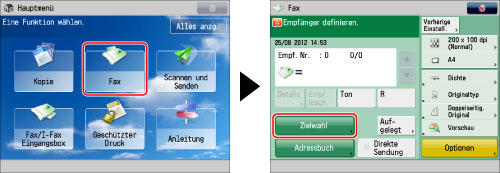
2.
Berühren Sie die Taste [Speich.] → Wählen Sie die zu löschende Zielwahltaste → Berühren Sie die Taste [Löschen].
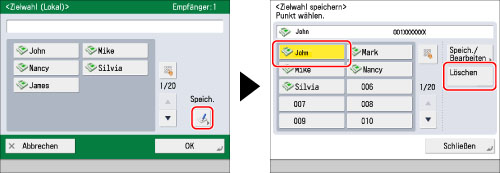
Wenn Sie die dreistellige Nummer der gewünschten Zielwahltaste kennen, betätigen Sie die Taste  → Geben Sie die dreistellige Nummer der gewünschten Zielwahltaste über die Zahlentasten
→ Geben Sie die dreistellige Nummer der gewünschten Zielwahltaste über die Zahlentasten  -
-  ein.
ein.
 → Geben Sie die dreistellige Nummer der gewünschten Zielwahltaste über die Zahlentasten
→ Geben Sie die dreistellige Nummer der gewünschten Zielwahltaste über die Zahlentasten  -
-  ein.
ein.|
HINWEIS
|
|
Die folgenden Icons werden angezeigt, um den gespeicherten Empfängertyp für Zielwahltasten anzugeben, unter denen bereits eine Adresse gespeichert ist:
 (Fax) (Fax) (Gruppe) (Gruppe) |
3.
Berühren Sie die Taste [Ja].
4.
Berühren Sie nacheinander die Tasten [Schließen] → [OK].
|
WICHTIG
|
|
Wenn Sie [Schalter Sprache/Tastatur Ein/Aus] aktivieren, werden der Hostname und Ordnerpfad des Dateiserver-Empfängers möglicherweise nicht korrekt angegeben und Sie sind möglicherweise nicht in der Lage, nach ihnen zu suchen. (Vgl. Abschnitt "Aktivieren des Schalters Sprache/Tastatur".)
|
|
HINWEIS
|
|
Unter Zielwahltasten gespeicherte Empfänger werden auch im Lokalen Adressbuch angezeigt.
|